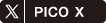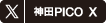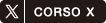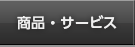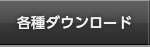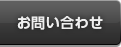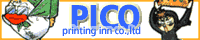データ入稿について
対応アプリケーション
※対応ソフトとして挙げられていなくても、PDF、EPS、JPEG、TIFFなどの形式にできれば、ほぼ印刷は可能になります。お問い合わせください。

画像解像度
フルカラー原稿
- 一般の表紙・口絵など ......... 350dpi
モノクロ原稿
- グレースケール ......... 350~600dpi
- モノクロ2階調 ......... 600~1200dpi
※オンデマンド原稿は600dpi
入稿媒体
- オンライン入稿(FTP/ファイル転送サービス)
- CD-R(CDをパケットライト方式で焼かないでください)
- DVD-R(DVD-RAM、DVD-RWは使用できません)
- 3.5インチMO(128、230、640MB)
データ入稿時の注意
※各ソフトについて等、詳しくは最新版のデータ入稿マニュアルをご参照ください。
- 入稿の際は必ずデータ仕様書を用意しチェック項目を確認してください。(データ仕様書はホームページのダウンロードコーナーにて配付しています。またオンライン入稿予約の返信メールに添付されています。)
- 出力見本は必ず添付してください(モノクロ・縮小でも可)。色見本として以外に入稿内容の確認のために必要です。また、出力見本は入稿する最終データから作成してください。
- 入稿メディアには必要なデータだけ入れ、メディアのラベルにお名前、タイトル、ファイル名、作成環境などの事項を明記してください。
- 万一の場合に備え、入稿データは必ずバックアップを取ってください。
- ファイル名はなるべく半角英数・8文字以内で、拡張子をつけてください(ファイル名が化けてしまうことがあります)。
- 本文データのファイル名はページ順に従って、ノンブルと同じ番号で付けていってください(Photoshop等)。また、ファイル番号の桁数を必ず揃えて下さい(例:100頁以上は「001.psd」、1000頁以上は「0001.psd」等)。
- データ入稿の場合、原稿は必ず原寸で作成してください。(アナログ原稿と混在の場合も同様です)
Adobe CS以降のバージョンについて
Photoshop CSシリーズの場合
画像を統合し、レイヤー効果やベクトルデータが残っていない限りは可能です。保存の際は、環境設定でPSDファイルの互換性を最大化に設定してください。
Illustrator CSシリーズの場合
ver.9以降の透明機能や、CSの新機能などで一部の機能は印刷に対応出来ない場合があります。また、適切な透明・ラスタライズ設定がされていないと印刷品質が低下するおそれがありますのでご注意ください。
【書類設定】【ドキュメント設定】で「書き出し」の項目を「高画質/低速」あるいは「高解像度」としてください。また「ラスタライズ」の際の解像度は350dpiとしてください。
InDesign CSシリーズの場合
安全な出力のため、PDFデータに書き出しての入稿をお薦めします。PDFを作成する際の設定は、InDesign ver.2までは「プレス」、CS以降は「PDF/X-1a」形式を推奨します。
Officeソフトについて
- Officeソフトでは、ワードアートや透過機能など一部の機能で正しく印刷で再現できない場合があります。特殊な機能は扱いにご注意ください。
- Microsoft以外のOffice互換ソフトについては、一部の機能やレイアウトなどが正しく再現できない場合があります。
予めご了承ください。
文書ソフトでの入稿について
※Word、一太郎ファイルで入稿する際は必ずOSとアプリケーションのバージョンを申告してください。 使用環境の申告・出力見本がない場合のデータ再現についての責任は負いかねます
※Windows10 Annivasary Update環境では、OpenTypeフォントを使用した縦組みの文書で書体が置き換わる、 約物が転んだり詰め幅が変わるなどの問題事例があります。
オンライン入稿について
24時間FTPによるオンライン入稿を受け付けております。ホームページのアップロードと同じ方法だからやり方は簡単。専用IDを発行しますので、事前にPICOのホームページからお申し込みください。
まず、PICOホームページの「オンライン入稿申し込みフォーム」より、お客様の住所・氏名や発注内容、入稿日などを記入して送信していただきます。オンライン入稿の申し込みは入稿の事前に、日数に余裕を持ってID請求をお願いします。
PICOより自動返信にてお客様のID&パスワードが発行されます。接続先、オンライン入稿手順をお知らせするメールと、発注内容確認(兼・送付用注文票)のテキストファイル、データ仕様書ファイルが届きますので、それにしたがってFTP転送ソフトでデータをアップロードしてください。(データの転送にはネットワーク環境により数分〜数時間かかります。) 入稿データは、転送トラブルを避けるためフォルダにまとめて圧縮して送信してください。
アップロードが完了しましたら、メールに注文票を添付またはFAXで注文票を送って、入稿データを送信した旨をお知らせください。入稿のご連絡をいただくまでは作業に移りません。
(※注文票はデータと一緒に圧縮しないでください。確認が遅れます。)
また、データ確認の為の出力見本をお送り下さい。出力見本がない場合、当社では入稿されたデータを確認なしにあるがままを印刷せざるを得ませんので、それ以上の責任を持つことはできません。原則的には、出力見本と入稿データが揃った時点で入稿完了となります。(〆切日にご注意ください。)
ここで取得したIDの有効期限は約2ヶ月です。
オンライン入稿にあたってのご注意
- ※送信するデータのファイル名は、半角英数のみで付けるようにしてください。和文はファイル名が化けてしまいます。
- ※生のデータを送信すると、転送中にファイルが壊れる場合があります。入稿データは必ず圧縮してからお送りください。本文でページ数が多い場合等は、10〜20ページごとにまとめれば結構です。(転送に支障がない限りは、ページを個別に圧縮することは避けてください。)
- ※大容量のデータはプロバイダ側で支障が生じる等、転送できずエラーになる場合もあります。その場合、分割して送る工夫をお願い致します。
- ※どうしても出力見本を提出できない場合、画像データ等についてはお客様のホームページ等にアップした画像のURLを教えていただき、それを参照する形でも可能です。ただし、色合いなどはお客様のモニタで見ている状態と同じになるとは限りません。また、画像の厳密な位置などは分かりませんので、その旨ご了承ください。